Микрофон JBL является одной из популярных моделей на рынке, обеспечивая качественное звукозапись и передачу голоса. В этой статье мы рассмотрим подробные инструкции по настройке микрофона JBL на компьютере.
Первым шагом является подключение микрофона JBL к компьютеру. Для этого используйте кабель, который поставляется в комплекте с микрофоном. Вставьте один конец кабеля в разъем микрофона на микрофоне JBL, а другой конец - в соответствующий вход на вашем компьютере.
После успешного подключения микрофона к компьютеру, необходимо убедиться, что компьютер правильно распознает устройство. Для этого откройте "Панель управления" на компьютере и найдите раздел "Звук". В этом разделе вам нужно выбрать "Запись" и найти ваш микрофон JBL в списке доступных устройств. Убедитесь, что микрофон JBL выбран как устройство записи по умолчанию.
После того, как вы правильно настроили микрофон JBL как устройство записи по умолчанию, вы можете приступить к дополнительным настройкам. В большинстве случаев, микрофоны JBL имеют встроенные регуляторы громкости и другие настройки. Как именно это делается, зависит от модели микрофона JBL, поэтому рекомендуется обратиться к руководству пользователя, которое также должно поставляться в комплекте с микрофоном.
Важно отметить, что некоторые компьютеры могут требовать установки дополнительных драйверов или программного обеспечения для полной настройки микрофона JBL. Если у вас возникли проблемы с распознаванием или настройкой микрофона, рекомендуется посетить официальный веб-сайт JBL или обратиться в службу поддержки, где вы сможете получить дополнительную помощь.
Основные шаги по настройке микрофона JBL на компьютере

Настройка микрофона JBL на компьютере может показаться сложной задачей, но следуя простым шагам, вы сможете быстро настроить его и начать записывать звуковую информацию или проводить голосовые вызовы.
- Подключите микрофон JBL к компьютеру с помощью USB-кабеля или аудио-разъема в зависимости от модели микрофона.
- Убедитесь, что микрофон подключен правильно и включите его. Если микрофон имеет встроенную кнопку включения/выключения, убедитесь, что она находится в положении «включено».
- Откройте «Панель управления» на вашем компьютере и найдите раздел «Устройства и звук» или «Звук».
- В разделе «Запись» найдите микрофон JBL и щелкните правой кнопкой мыши по нему.
- Выберите «Активировать», чтобы включить микрофон.
- Для изменения уровня громкости микрофона переместите ползунок «Уровень» вверх или вниз.
- Проверьте настройки микрофона, записывая небольшое аудиофайл с помощью программы для записи звука или проведите тестовый голосовой вызов, чтобы удостовериться, что микрофон работает правильно.
После выполнения этих шагов микрофон JBL будет настроен и готов к использованию. Если у вас возникли проблемы или затруднения при настройке микрофона, обратитесь к руководству пользователя, прилагаемому к вашему микрофону JBL, или обратитесь в службу поддержки JBL для получения дополнительной помощи.
Подготовка перед настройкой
Перед началом процесса настройки микрофона JBL на компьютере убедитесь в следующих вещах:
| 1. | Убедитесь, что ваш микрофон JBL полностью заряжен или подключен к источнику питания. Это поможет избежать проблем с питанием во время настройки. |
| 2. | Убедитесь, что ваш компьютер подключен к интернету. Некоторые драйверы и программы могут требовать подключения к сети для корректной установки и настройки микрофона. |
| 3. | Проверьте, что ваш компьютер обновлен до последней версии операционной системы. Отсутствие обновлений может привести к несовместимости с настройками микрофона. |
| 4. | Убедитесь, что ваш компьютер поддерживает интерфейс, необходимый для подключения микрофона JBL (USB, Bluetooth и т. д.). Если нет, вам может потребоваться дополнительное оборудование или адаптеры для подключения микрофона. |
| 5. | Ознакомьтесь с документацией и руководством пользователя, поставляемым с вашим микрофоном JBL. Возможно, вам потребуется дополнительная информация о настройке и использовании устройства. |
Готовясь к настройке микрофона JBL на компьютере, следуйте указанным выше рекомендациям, чтобы быть готовыми к успешному процессу настройки. Это поможет избежать возможных проблем и обеспечить оптимальную работу вашего микрофона с компьютером.
Подключение микрофона к компьютеру
чатов. Следуя простым инструкциям, вы сможете подключить микрофон и настроить его на своем компьютере.
Установка драйверов микрофона

Для полного функционирования микрофона JBL на вашем компьютере необходимо установить соответствующие драйверы. Это позволит запустить и настроить микрофон, а также использовать все его функции.
Вот пошаговая инструкция по установке драйверов микрофона JBL:
- Подключите микрофон JBL к компьютеру с помощью USB-кабеля или другого доступного интерфейса.
- Проверьте, что ваш компьютер подключен к Интернету.
- Откройте веб-браузер и перейдите на официальный сайт производителя JBL.
- Найдите раздел "Поддержка" или "Служба поддержки", обычно расположенный в навигационной панели или подвале сайта.
- В разделе поддержки найдите страницу с загрузками или драйверами.
- Поищите драйверы для вашей модели микрофона JBL. Обратите внимание на совместимость драйверов с операционной системой вашего компьютера.
- Скачайте драйверы, следуя инструкциям на сайте. Обычно это происходит путем нажатия на кнопку "Скачать" или "Загрузить".
- Запустите загруженный файл драйвера и следуйте инструкциям мастера установки.
- После завершения установки перезагрузите компьютер.
После перезагрузки ваш микрофон JBL должен быть полностью готов к использованию. Вы можете проверить его работу, открыв программу записи звука или другую программу, которая использует микрофон.
Примечание: Если у вас возникли проблемы с установкой драйверов, обратитесь в службу поддержки JBL или посетите форумы сообщества пользователей, чтобы получить дополнительную помощь.
Проверка работы микрофона
После настройки микрофона JBL на компьютере, рекомендуется проверить его работоспособность перед использованием.
Для тестирования микрофона выполните следующие шаги:
- Откройте любую программу или приложение, которое позволяет записывать звуковые файлы или вести голосовые звонки.
- Настройте программу на запись звука с микрофона JBL. Обычно это можно сделать путем выбора правильного устройства в настройках программы. Если необходимо, увеличьте уровень громкости микрофона.
- Попробуйте произнести несколько слов или сделать несколько шумовых звуков перед микрофоном JBL.
- Проверьте запись звука с микрофона JBL. Если звук записан правильно и четко слышим, то микрофон работает корректно. Если звук неразборчив или слышны помехи, попробуйте повторить настройку микрофона или проверьте его соединение с компьютером.
После успешной проверки работы микрофона JBL вы можете использовать его для различных целей, таких как запись звуковых файлов, проведение голосовых или видео-звонков, а также участие в онлайн-вебинарах или конференциях.
Настройка уровня звука микрофона
1. Подключите микрофон JBL к компьютеру при помощи соответствующего аудиокабеля.
2. Откройте панель управления звуком на вашем компьютере. Для этого щелкните правой кнопкой мыши на значке громкости в системном трее и выберите "Звуки".
3. В открывшемся окне перейдите на вкладку "Запись". В этом разделе вы увидите список доступных аудиоустройств для записи звука.
4. Найдите ваш микрофон JBL в списке доступных устройств и щелкните на нем правой кнопкой мыши. В появившемся контекстном меню выберите "Настройки".
| Настройка | Описание |
| Уровень усиления | Используйте ползунок, чтобы регулировать уровень усиления микрофона. Увеличивайте его, если звук микрофона слишком тихий, или уменьшайте, если звук искажается или идет слишком громко. |
| Уровень записи | Используйте ползунок, чтобы регулировать уровень записи звука микрофона. Увеличивайте его, если звук записи слишком тихий, или уменьшайте, если звук идет слишком громко и искажается. |
| Устранение эха | Если при записи звука через микрофон JBL присутствует эхо, включите эту опцию для устранения эха. |
5. После настройки уровня звука и других параметров микрофона JBL нажмите "Применить" и "ОК", чтобы сохранить изменения.
Теперь ваш микрофон JBL должен быть настроен и готов к записи звука на вашем компьютере.
Регулировка настроек микрофона в системе

Для настройки микрофона JBL на компьютере необходимо провести регулировку его параметров в системе. В этом разделе будет описан процесс регулировки настроек микрофона в системе подробно.
Чтобы начать, следуйте указанным ниже инструкциям:
Шаг 1: Откройте панель управления системы, нажав на кнопку "Пуск" в левом нижнем углу экрана, а затем выбрав "Панель управления". | Шаг 2: В панели управления найдите раздел "Звук" и откройте его. |
Шаг 3: В открывшемся окне "Звук" перейдите на вкладку "Запись". | Шаг 4: В списке записывающих устройств найдите микрофон JBL и выделите его. |
Шаг 5: Кликните правой кнопкой мыши на выделенном микрофоне и выберите "Свойства". | Шаг 6: Откроется окно "Свойства микрофона JBL". |
Шаг 7: В окне "Свойства микрофона JBL" перейдите на вкладку "Уровни". | Шаг 8: Настройте уровень громкости и чувствительности микрофона с помощью ползунковых регуляторов. |
Шаг 9: Проверьте настройки микрофона, сказав что-нибудь в микрофон и наблюдая за отображением уровня звука в окне "Свойства микрофона JBL". | Шаг 10: Если необходимо, вносите изменения в настройки микрофона до достижения желаемого результатa. |
Проверка и настройка программного обеспечения для работы с микрофоном

Перед тем как приступить к настройке микрофона JBL на компьютере, необходимо убедиться, что программное обеспечение для работы с аудио девайсом настроено корректно. В этом разделе мы рассмотрим основные шаги для проверки и настройки программного обеспечения микрофона.
1. Перед началом работы, убедитесь, что ваш компьютер подключен к интернету. Некоторые программы для работы с аудио требуют подключения к сети для полноценной работы.
2. Установите драйверы для вашего микрофона. В большинстве случаев, ОС сама распознает подключенное устройство и установит нужные драйверы автоматически. Однако, в некоторых случаях может потребоваться ручная установка драйверов. Найдите на официальном сайте производителя JBL правильные драйверы и установите их на ваш компьютер.
| Программа | Описание |
|---|---|
| Realtek HD Audio Manager | Одна из самых популярных программ для работы с аудио на компьютере. Позволяет настраивать параметры звука и управлять устройствами в системе. |
| ASIO4ALL | Универсальный ASIO драйвер, который позволяет управлять задержкой звука и работать с низкими задержками при записи. |
| Audacity | Бесплатное программное обеспечение для записи и редактирования звука. Позволяет осуществлять настройку микрофона и других аудио устройств. |
4. Запустите выбранное программное обеспечение и перейдите в раздел настройки аудио устройств. Обычно такой раздел называется "Настройки звука", "Звук" или "Устройства записи".
5. Внимательно проверьте, что микрофон JBL включен и установлен по умолчанию. Если у вас есть несколько аудио устройств, выберите JBL микрофон как предпочтительное устройство для записи.
6. Установите оптимальный уровень громкости для вашего микрофона. Откройте настройку громкости и проверьте, что ползунок находится на оптимальной отметке, чтобы избежать искажений и резкого шума.
7. Протестируйте микрофон JBL, записав и прослушав тестовый звук. Удостоверьтесь, что все настройки идентифицируют микрофон и позволяют использовать его без проблем.
В случае возникновения трудностей с настройкой микрофона или программного обеспечения, рекомендуется обратиться к документации, приложенной к микрофону или посетить официальный сайт производителя JBL для получения подробной информации и решения проблем.